Bạn đã tìm thấy một video SWF cũ trên máy tính của mình mà bạn muốn chia sẻ với bạn bè và gia đình. Tuy nhiên, bạn nhận ra rằng nó sẽ không phát trên hầu hết các thiết bị hiện đại. Đây là đâu Chuyển đổi SWF sang MPEG vào trong chơi. Quá trình này giống như biến băng VHS cũ thành DVD có thể phát trên bất kỳ đầu phát nào. Nó làm cho video của bạn có thể truy cập và xem được trong thế giới kỹ thuật số ngày nay. Hãy cùng chúng tôi khám phá cách bạn có thể làm sống lại những video SWF đó và làm cho chúng có thể sử dụng được trên các thiết bị ưa thích của bạn.
Phần 1. Chuyển đổi SWF sang MPEG bằng Trình chuyển đổi SWF sang MPEG tốt nhất
Bạn đang tìm kiếm một cách đơn giản và hiệu quả để chuyển đổi tập tin SWF sang định dạng MPEG? Không cần tìm đâu xa: AVAide Video Converter ở đây để thực hiện nhiệm vụ một cách dễ dàng. Chương trình này là công cụ chuyển đổi SWF sang MPEG tốt nhất, được thiết kế để đáp ứng mọi nhu cầu chuyển đổi video của bạn với sự đơn giản và hiệu quả tối đa. Nó tự hào có giao diện thân thiện với người mới bắt đầu giúp người mới bắt đầu và các chuyên gia dễ dàng điều hướng quá trình chuyển đổi.
Nó sử dụng các thuật toán mạnh mẽ để đảm bảo chuyển đổi nhanh chóng và chất lượng cao. Nó cho phép bạn thay đổi các cài đặt như độ phân giải, tốc độ bit và tốc độ khung hình để đảm bảo tệp đầu ra đáp ứng thông số kỹ thuật của bạn. Ngoài ra, bạn có thể tiết kiệm thời gian bằng cách chuyển đổi nhiều tệp cùng lúc vì nó hỗ trợ chuyển đổi hàng loạt. Trên hết, AVAide Video Converter đảm bảo rằng các chuyển đổi SWF sang MPEG của bạn vẫn giữ được chất lượng ban đầu.
- Nó có thể truy cập được trên hệ điều hành Mac và Windows.
- Nó hỗ trợ một số định dạng video đầu vào và đầu ra.
- Nó cung cấp đầu ra video 1080p, 4K, 5K và 8K.
- Nó có trình tạo phim, trình tạo ảnh ghép video tích hợp và nhiều công cụ khác nhau.
- Nó cung cấp các tính năng chỉnh sửa như cắt, xoay, hình mờ, bộ lọc, hiệu ứng, v.v.
Bước 1Tải xuống và cài đặt AVAide Video Converter từ trang web chính thức. Sau khi cài đặt xong, hãy mở chương trình để bắt đầu.
Bước 2Đi đến Bộ chuyển đổi chuyển hướng. Bạn sẽ thấy (+), nhấp vào nút đó và thêm tệp video SWF của bạn.
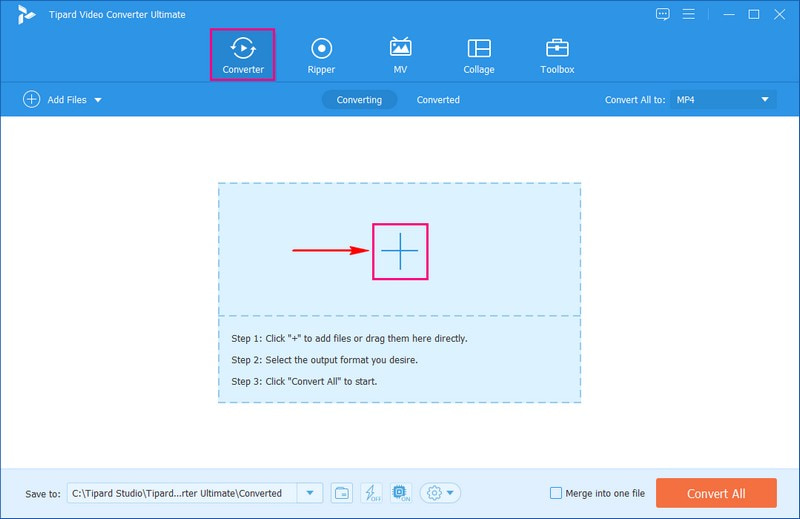
Bước 3Sau khi bạn đã thêm tập tin video của mình, hãy nhấp vào Hồ sơ menu thả xuống ở góc bên phải của giao diện. Bên dưới Băng hình tùy chọn, tìm kiếm MPEG định dạng và nhấp vào nó. Sau đó nó sẽ được chọn làm định dạng đầu ra của bạn.
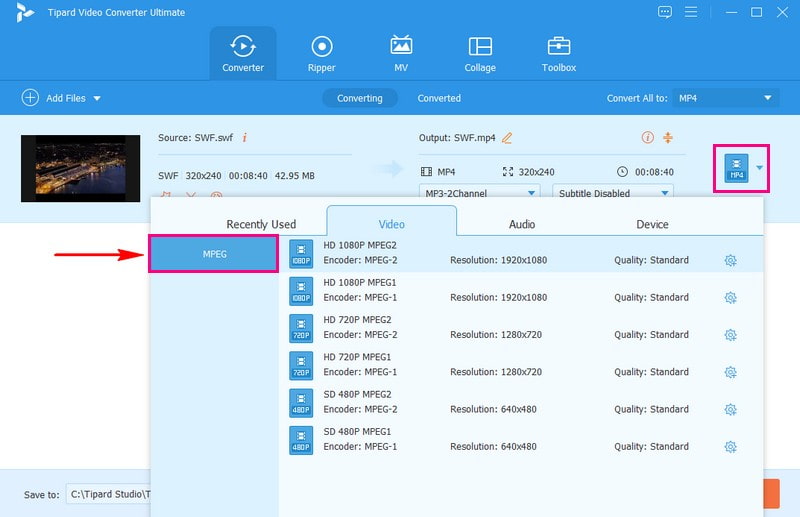
Bước 4Trên cùng một cửa sổ, nhấp vào Bánh răng cái nút. Điều này cho phép bạn thay đổi cài đặt video và âm thanh. Bạn có thể thay đổi những thứ như chất lượng video, độ phân giải và độ mượt của video. Ngoài ra, bạn có thể thay đổi chất lượng âm thanh. Khi bạn đã thiết lập các tùy chọn của mình, hãy nhấp vào Tạo mới để áp dụng những thay đổi này.
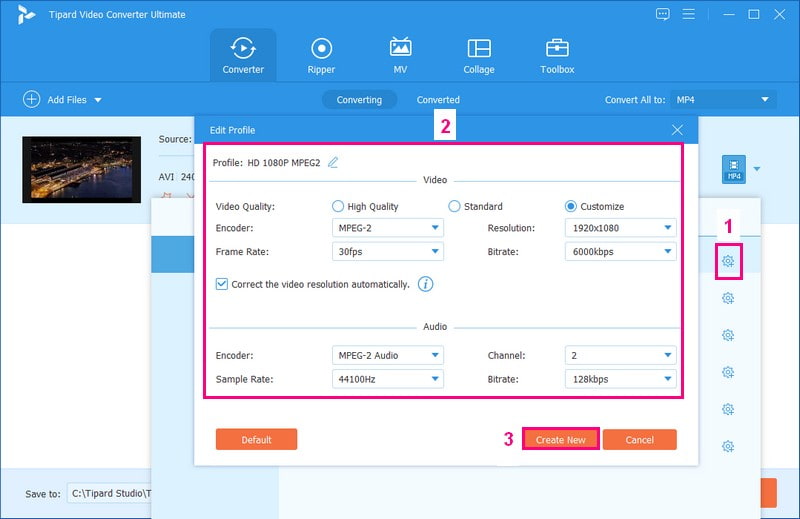
Bước 5Cuối cùng, nhấn nút Chuyển đổi tất cả để thay đổi tệp SWF của bạn sang định dạng MPEG mà bạn muốn.
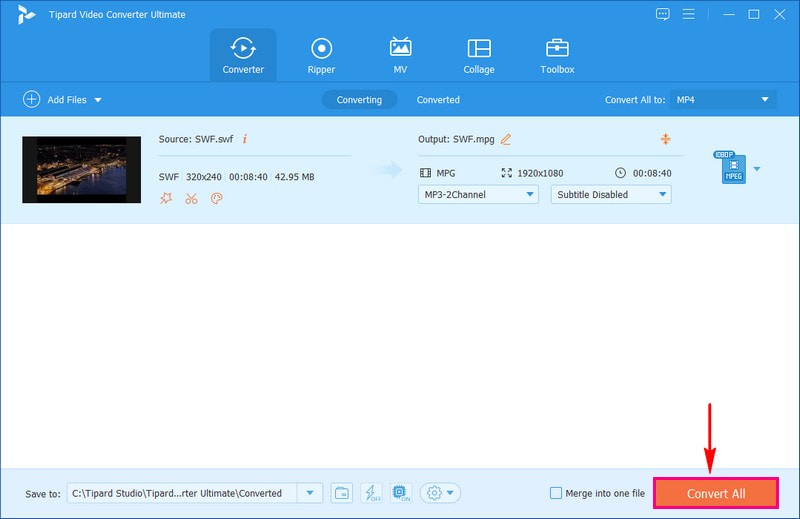
Phần 2. Chuyển đổi SWF sang MPEG bằng Trình chuyển đổi trực tuyến
AVAide Chuyển đổi MPEG miễn phí trực tuyến là giải pháp đơn giản để bạn chuyển đổi các tập tin SWF sang MPEG trực tuyến một cách dễ dàng. Đúng như tên gọi, đây là một công cụ miễn phí để chuyển đổi các tệp SWF sang định dạng MPEG mà không phải trả phí hoặc đăng ký ẩn. Công cụ trực tuyến này cung cấp trải nghiệm thân thiện với người dùng, giúp mọi người có thể truy cập được, bất kể chuyên môn công nghệ của họ. Nó đơn giản như việc truy cập một trang web; không cần tải xuống hoặc cài đặt.
Bạn có thể chuyển đổi tập tin SWF sang MPEG một cách nhanh chóng và hiệu quả. Nó sử dụng các máy chủ trực tuyến mạnh mẽ để đảm bảo chuyển đổi nhanh chóng và chất lượng cao. Ngoài ra, bạn có thể thay đổi cài đặt video và âm thanh để đáp ứng nhu cầu chuyển đổi mong muốn của mình. Thật tuyệt vời phải không? Nói lời tạm biệt với các vấn đề tương thích và chào mừng quá trình chuyển đổi SWF sang MPEG mượt mà với AVAide Free MPEG Converter Online.
Bước 1Hãy truy cập trang web chính thức của AVAide Free MPEG Converter Online để truy cập nó.
Bước 2Trên trang chính, nhấn Thêm tệp của bạn, và nó sẽ mở thư mục máy tính để bàn của bạn. Tìm tệp video SWF bạn muốn chuyển đổi và nhập tệp đó.
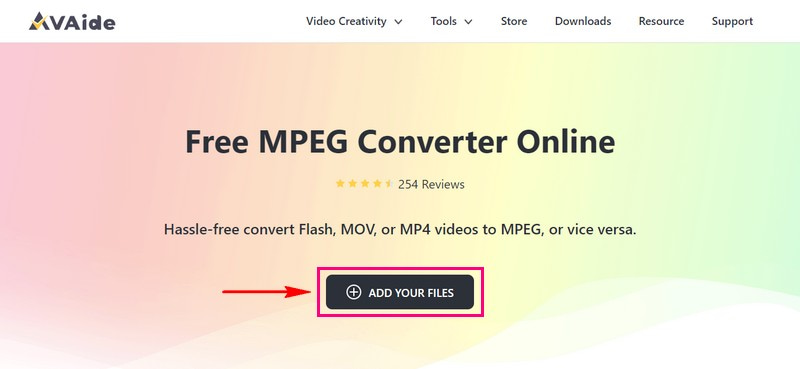
Bước 3Một cửa sổ mới sẽ xuất hiện trên màn hình của bạn. Ở dưới cùng của cửa sổ này, đặt một dấu đầu dòng bên cạnh MPG định dạng.
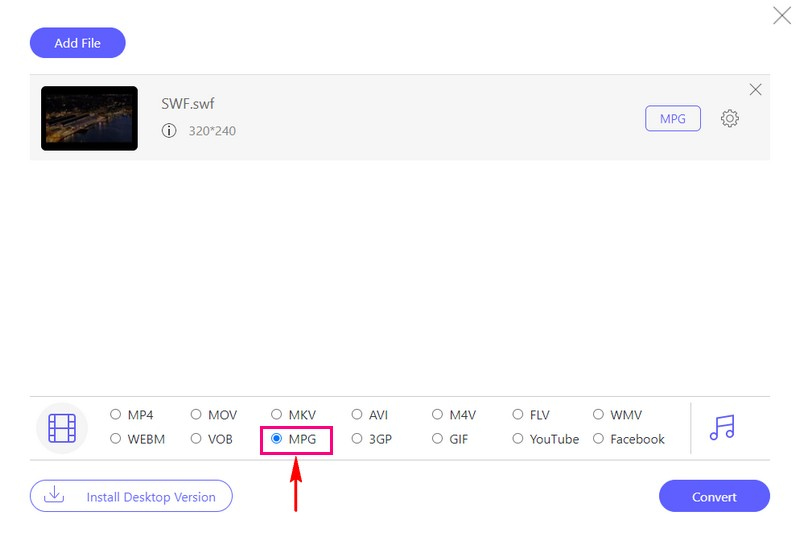
Bước 4Trước khi chuyển đổi video, bạn có thể tùy chỉnh cài đặt video và âm thanh. Để thực hiện việc này, hãy nhấp vào Bánh răng và điều chỉnh cài đặt video và âm thanh theo ý muốn của bạn. Sau đó nhấn vào VÂNG để lưu các thay đổi của bạn.
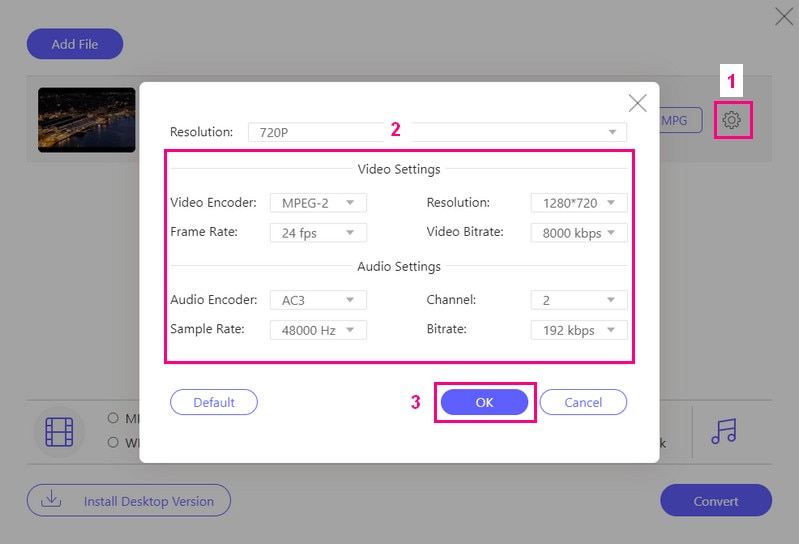
Bước 5Bây giờ, hãy nhấn Đổi nút và chương trình sẽ hoạt động. Sau đó, chọn nơi bạn muốn lưu video đã chuyển đổi, MPG.
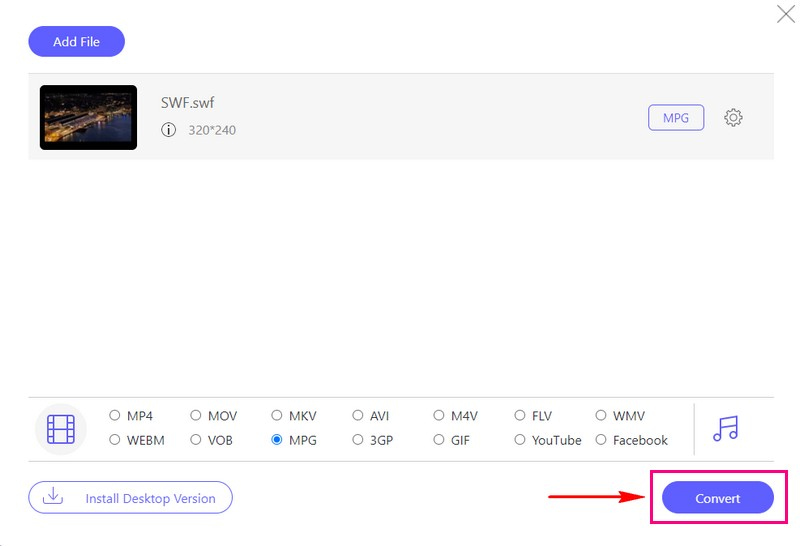
Phần 3. SWF so với MPEG
SWF (Sóng xung kích)
◆ Đây là định dạng tệp chủ yếu được sử dụng cho hoạt ảnh trên web, trò chơi và nội dung đa phương tiện.
◆ Các tệp này nhỏ gọn và có thể bao gồm các yếu tố tương tác như nút và hình động.
◆ Chúng hoạt động tốt trên các trình duyệt web và được biết đến với kích thước tệp nhỏ, giúp chúng dễ dàng chia sẻ trực tuyến.
◆ Những tập tin này đang trở nên ít phổ biến hơn vì HTML5 đã chiếm lĩnh nhiều hoạt ảnh và tính tương tác trên web.
MPEG (Nhóm chuyên gia về hình ảnh chuyển động)
◆ Đây không phải là một định dạng tệp đơn lẻ mà là một nhóm các tiêu chuẩn được phát triển để mã hóa và nén video và âm thanh.
◆ Những tập tin này rất tốt để lưu trữ video chất lượng cao với khả năng nén tốt.
◆ Những tập tin này duy trì chất lượng video và âm thanh tốt trong khi vẫn quản lý được kích thước tập tin.
◆ Chúng thường được sử dụng cho video trên DVD, chương trình truyền hình và nền tảng phát trực tuyến.
Phần 4. Câu hỏi thường gặp về Chuyển đổi SWF sang MPEG
Làm cách nào để chuyển đổi SWF sang MPEG bằng Convertio?
Truy cập trang web chính thức của Convertio. Nhấn nút Chọn tệp để thêm tệp video SWF của bạn. Trong phần Định dạng đầu ra, chọn MPEG. Sau khi giải quyết xong, hãy nhấp vào nút Chuyển đổi để bắt đầu quy trình chuyển đổi.
Tôi có thể tùy chỉnh cài đặt khi chuyển đổi SWF sang MPEG không?
Chắc chắn! Sử dụng AVAide Video Converter và AVAide Free MPEG Converter Online cho phép bạn tùy chỉnh cài đặt đầu ra trước khi chuyển đổi. Bạn có thể điều chỉnh các tùy chọn video và âm thanh dựa trên sở thích của mình.
Việc chuyển đổi SWF sang MPEG 2 có tốn thời gian không?
Tốc độ chuyển đổi SWF sang MPEG phụ thuộc vào một số điều. Những yếu tố này là kích thước của tệp, tốc độ máy tính của bạn và bạn chọn bộ chuyển đổi nào. Thông thường, đó là một công việc khá nhanh chóng.
Có sự khác biệt nào giữa các phiên bản MPEG khác nhau, như MPEG-2 và MPEG-4 không?
Mọi người thường chọn MPEG-2 cho DVD và MPEG-4, giống như MP4, tốt hơn cho phát trực tuyến và các tiện ích mới hơn. Lựa chọn của bạn phụ thuộc vào những gì bạn muốn làm và mức độ chất lượng bạn yêu cầu.
Tôi có thể chuyển đổi MPEG sang SWF không?
Tuyệt đối! Bạn có thể sử dụng AVAide Video Converter hoặc AVAide Free MPEG Converter Online để giúp bạn chuyển đổi định dạng MPEG sang SWF. Các bộ chuyển đổi này hỗ trợ định dạng đầu vào MPEG và SWF làm định dạng đầu ra.
Bạn đã khám phá ra điều tuyệt vời Bộ chuyển đổi SWF sang MPEG trực tuyến và ngoại tuyến bạn có thể có. AVAide Video Converter và AVAide Free MPEG Converter Online đảm bảo rằng bạn không cần phải là chuyên gia công nghệ mới có thể sử dụng nó. Quá trình này rất dễ dàng, từ việc nhập tệp video đến nhận đầu ra đã chuyển đổi. Hãy dùng thử và thưởng thức video của bạn ở định dạng bạn muốn!
Hộp công cụ video hoàn chỉnh của bạn hỗ trợ hơn 350 định dạng để chuyển đổi với chất lượng không mất dữ liệu.



 An toàn tải
An toàn tải


